Windows 11, Microsoft’un en yeni, güncel işletim sistemi ve incelemeye değer pek çok faydalı özellikle geliyor. Windows 10’dan 11’e geçiş yapmak ücretsiz olduğundan yeni işletim sistemini denemek istiyor olabilirsiniz. Peki, Windows 11 nasıl indirilir ve yüklenir? Bu rehber yazıda Windows 11 Türkçe ISO dosyası ile temiz kurulum dahil tüm Windows 11 Pro indirme ve yükleme yöntemlerini anlatıyoruz.
Bilgisayarınızı Windows 11’e yükseltmek için en hızlı yol, Windows Update aracılığıyla ücretsiz olarak Windows 11’i indirmektir. İkinci yöntem olarak, Windows 11 Yükleme Yardımcısı ile PC’nize indirebilirsiniz. Hangi Windows 11 indirme yolunu tercih ederseniz edin, dosyalarınız kaybolmaz, silinmez. Üçüncü yol olarak, Windows 11 medya oluşturma aracını kullanabilirsiniz. Temiz kurulum isteyenler için beşinci seçenek; Windows 11 ISO dosyası indirmektir. Şimdi, tüm yöntemlerle Windows 11 nasıl indirilir? görelim:
1. Windows 11 ISO dosyası ile temiz kurulum 🖥️

“Windows 11 ISO Türkçe indir” araması yapmadan, doğrudan Microsoft’un Windows 11 özel sayfasından güncel ISO dosyasını edinebilirsiniz. Bu seçenekle tüm dosyalarınız silinir; dosyalarınızı mutlaka yedekleyin. Windows 11 ISO dosyası nasıl indirilir adım adım görelim:
Windows 11 ISO indir ⬇️
- Öncelikle Windows 11 indirme sayfasına gidin.
- Windows 11 Disk Görüntüsünü (ISO) indirme bölümüne gelin.
- Açılır listeden Windows 11 multi-edition ISO’yu seçin. (Windows 11 Pro sürümü de içerir)
- İndir butonuna tıklayın.
- Windows 11 ISO Türkçe indirme bu kadar basit!
Windows 11 ISO dosyası oluşturma 📀
- Rufus programını indirin.
- Aygıt (Device) yazan yere tıklayarak USB sürücünüzü seçin.
- Önyükleme (Boot) seçimi altında Disk veya ISO görüntüsünü seçin ve Seç’e tıklayın.
- Windows 11 ISO dosyasını kaydettiğiniz yere gidin ve Aç’a tıklayın.
- Standart Windows 11 yüklemesi seçeneğini seçin.
- Başlat (Start) butonuna tıklayın.
- Windows 11 USB hazırlama işleminin tamamlanmasını bekleyin.
- Bilgisayarınızı yeniden başlayarak yükleme adımına geçebilirsiniz.
2. Windows Update ile Windows 11 Pro yükseltme ⬆️
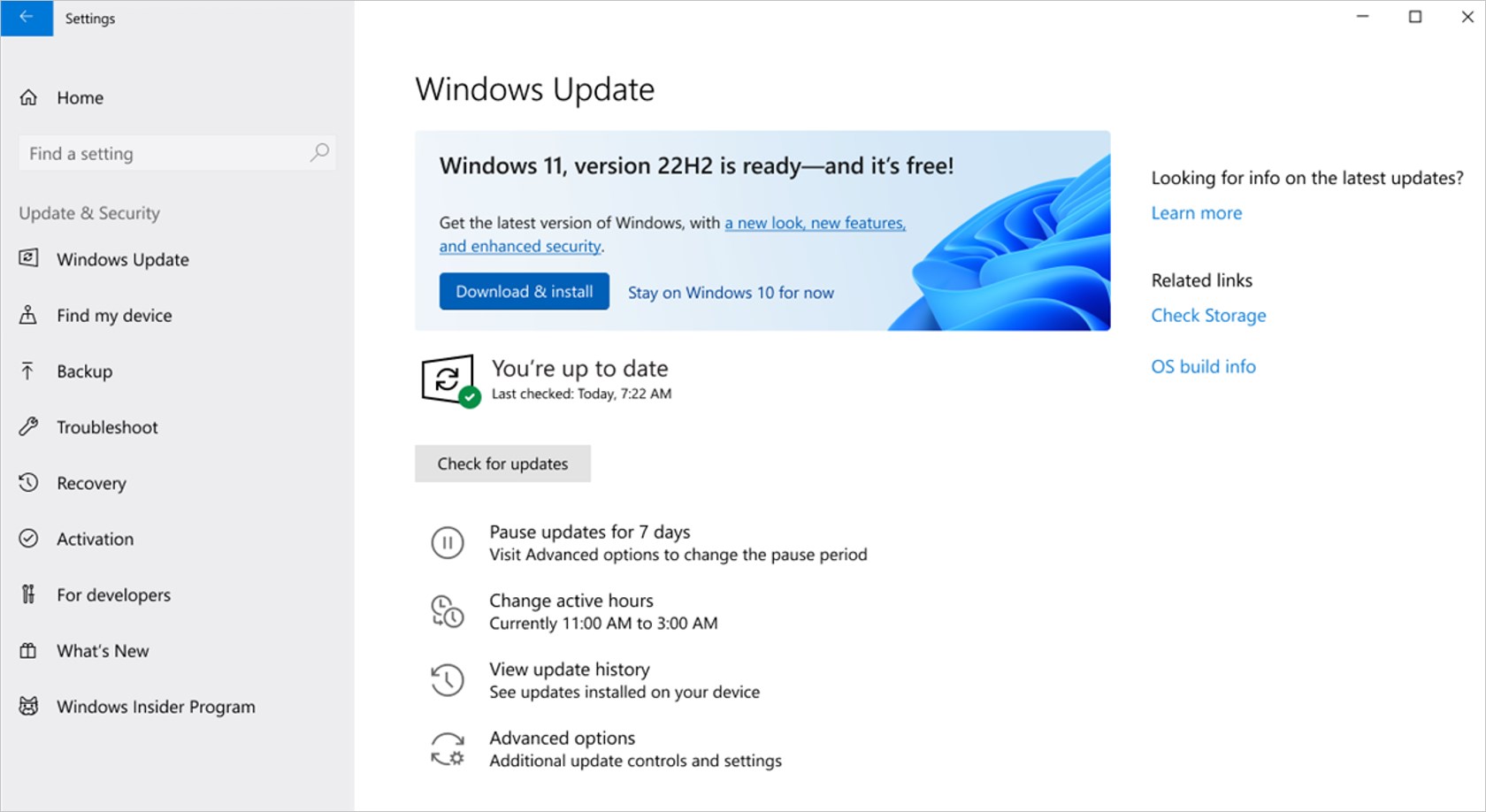
- Ayarlar - Güncelleme ve Güvenlik bölümüne gidin, Güncellemeleri denetle’ye tıklayın.
- Ücretsiz Windows 11’e yükseltme mesajını göreceksiniz; Windows 11 indir ve yükle butonuna tıklayın.
- Windows Update altında Windows 11 indirme durumunu takip edebilirsiniz.
- İndirme işlemi tamamlandığında, PC’nizi yeniden başlatmanız gerektiği mesajı görünecektir.
- Şimdi yeniden başlat’a tıkladıktan sonra Windows 11 kurulumu başlayacaktır.
3. Kurulum Asistanı ile Windows 11 nasıl yüklenir ❓
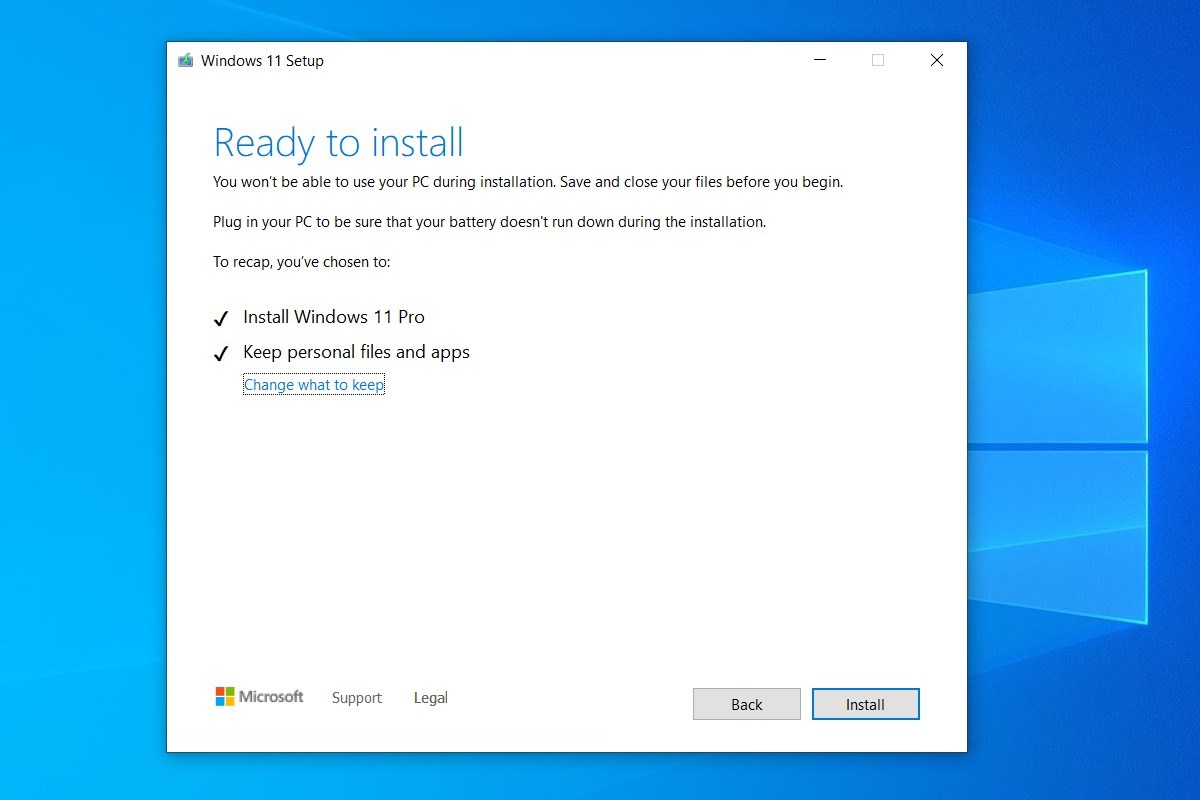
- Microsoft’un Windows 11 indirme sitesine gidin ve Windows 11 Kurulum Asistanı’na gelin ve “Şimdi indir” butonuna tıklayın.
- İndirme tamamlandığında açın ve “Kabul et ve yükle” seçeneğiyle devam edin.
- Windows 11’in indirilmesini bekleyin.
- İndirme doğrulama işleminin ardından arka planda Windows 11 kurulumu başladığına dair bilgi alacaksınız.
- Yükleme izni verin ve bekleyin.
- Bilgisayarınızı yeniden başlatın.
- Windows 11 yüklenirken ekranda güncelleme işleminin yapıldığına dair ileti göreceksiniz.
- Kurulum esnasında bilgisayarınız birkaç kez yeniden başlayacaktır, sabırlı olun.
4. Windows 11 Yükleme Medyası oluşturma ⚡️
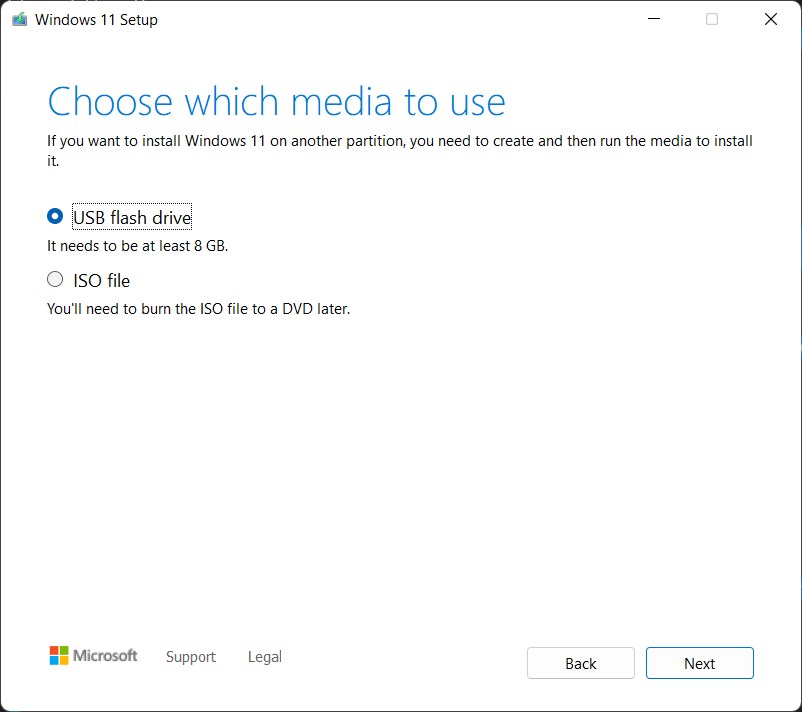
Sıfırdan kurulum yapacağınız için tüm dosyalarınız silinecektir. Bunu dikkate alarak, Windows 11 indirme (download) sayfası üzerinden Windows 11 yükleme medyası oluştur seçeneğine ulaşabilirsiniz.
- Kurulum aracını çalıştırın ve “Bu PC için önerilen seçenekleri kullan”ı seçin.
- İleri’ye tıklayın ve USB flash sürücüyü seçin.
- Listeden USB diskinizi seçin ve ardından İleri’ye tıklayın.
- Windows indirme işlemi başlayacaktır.
- Yükleyicinin Windows 11 kurulum medyasını oluşturmasını bekleyin.
- USB sürücünüz hazır olduğunda, Bitir butonuna tıklayarak yükleyiciyi kapatın.
USB'den Windows 11 kurma (yükleme) adımları ⬇️
- Ayarlar - Güncelleme ve Güvenlik bölümüne gidin.
- Sol yanda Kurtarma’yı seçin.
- Gelişmiş başlangıç altında “Şimdiye yeniden başlat”ı seçin.
- Açılır ekranda “Bir aygıt kullan”ı seçin ve listeden USB sürücünüzün seçili olduğundan emin olun.
- Windows, yeniden başlayacaktır.
- Windows 11 yükleyicisine girdikten sonra dil seçiminizi yapın ve İleri’ye tıklayın.
- Yüklü Windows sürümüyle eşleşen Windows 11 sürümü seçin ve İleri’ye tıklayın.
- Özel seçeneğini seçip Windows 11’in kurulacağı sürücüyü seçin.
- Sürücüdeki tüm dosyaların silinmesi için “Biçimlendir/Format” butonuna tıklayın.
- Tamamlandığında tekrar İleri’ye tıklayın.
- Windows 11 PC’nize yüklenmeye başlayacak.
Windows 11 sistem gereksinimleri neler 💡
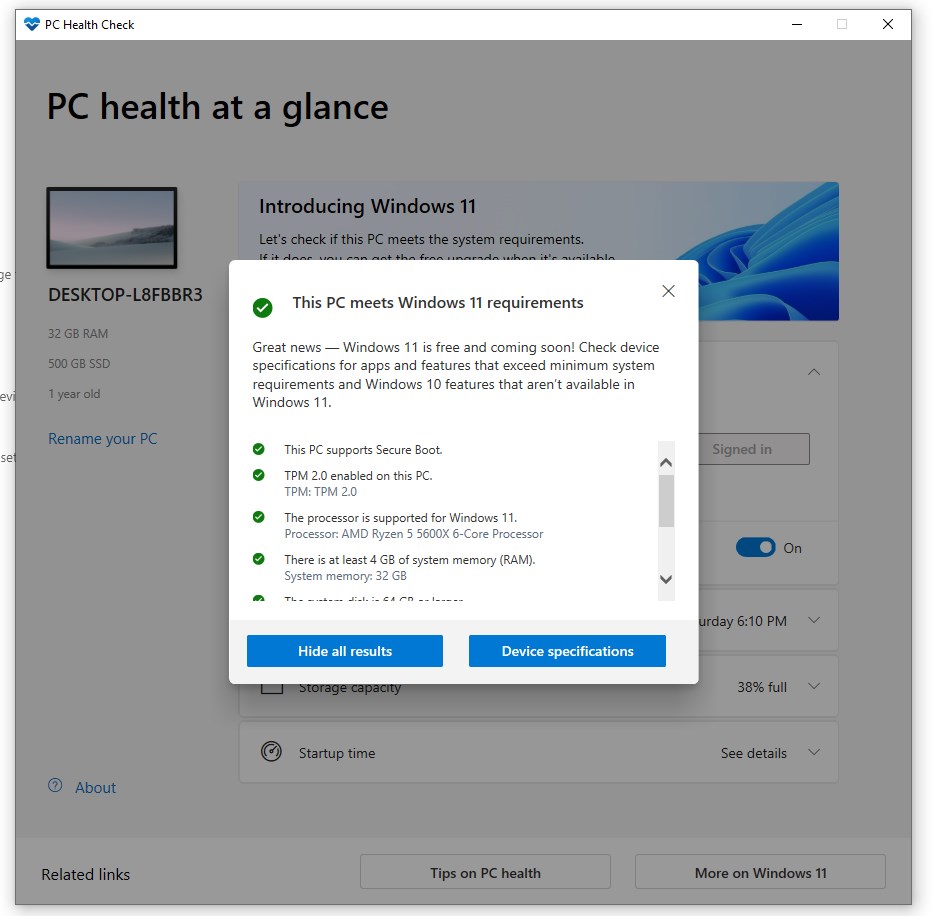
- İşlemci: En az 1GHz hızda çalışan ve iki çekirdekli 64-bit işlemci
- Bellek: 4 GB RAM
- Depolama alanı: 64 GB
- Sistem yazılımı: UEFI, Güvenli Önyükleme (Secure Boot) özellikli
- TPM: Güvenilir Platform Modülü (Trusted Platform Module) 2.0
- Grafik kartı: WDDM 2.0 sürücüsü ile DirectX 12 veya üstü ile uyumlu
- Ekran: 9 inçten büyük, yüksek çözünürlüklü (720p) ekran
- İnternet bağlantısı: Windows 11 Pro ve Windows 11 Home kurulumu sırasında gerektirir.
Bunlar Windows 11’i bilgisayarınıza yüklemek için minimum sistem gereksinimleridir. Windows 10’dan 11’e geçecekseniz, Windows 11 uyumluluk aracı PC Health Check’i indirerek bilgisayarınızın Windows 11 yüklemek için uygun olup olmadığını hızlıca öğrenebilirsiniz. “Windows 11 sistem gereksinimleri karşılanmıyor” hatası çözümü olarak da Rufus programını tavsiye ederim.
Windows 11 ücretsiz mi 🏷️

Windows 11, yepyeni görünüm, güncellenmiş uygulamalar, araç takımları (widget’lar), yeni Ayarlar uygulaması, çoklu masaüstü, Android uygulamalarını da içine alan yeni uygulama mağazası, performansta iyileştirme gibi pek çok yenilik ve yeni özellikle birlikte geliyor. Windows 11 22H2, işletim sisteminin ilk büyük güncellemesi ve belli aralıklarla güncellenerek daha iyi hâle getiriliyor.
Bu rehber yazıdaki Windows 11 Pro indirme ve yükleme adımlarını takip ederek Microsoft’un en yeni işletim sistemine hızlı ve sorunsuzca geçebilirsiniz. Windows 11 Türkçe ISO indirme nasıl yapılır? ve Windows 11 ücretsiz nasıl yüklenir? gibi sıkça sorulan soruların da yanıtını bulabilirsiniz.
Microsoft Windows 11 Yükleme İçeriği Oylama 5/5 (⭐⭐⭐⭐⭐) Toplam Oy: 54841
Bu haberi, mobil uygulamamızı kullanarak indirip,istediğiniz zaman (çevrim dışı bile) okuyabilirsiniz:
 İnce Satırlar
İnce Satırlar Liste Modu
Liste Modu Döşeme Modu
Döşeme Modu Sade Döşeme Modu
Sade Döşeme Modu Blog Modu
Blog Modu Hibrit Modu
Hibrit Modu
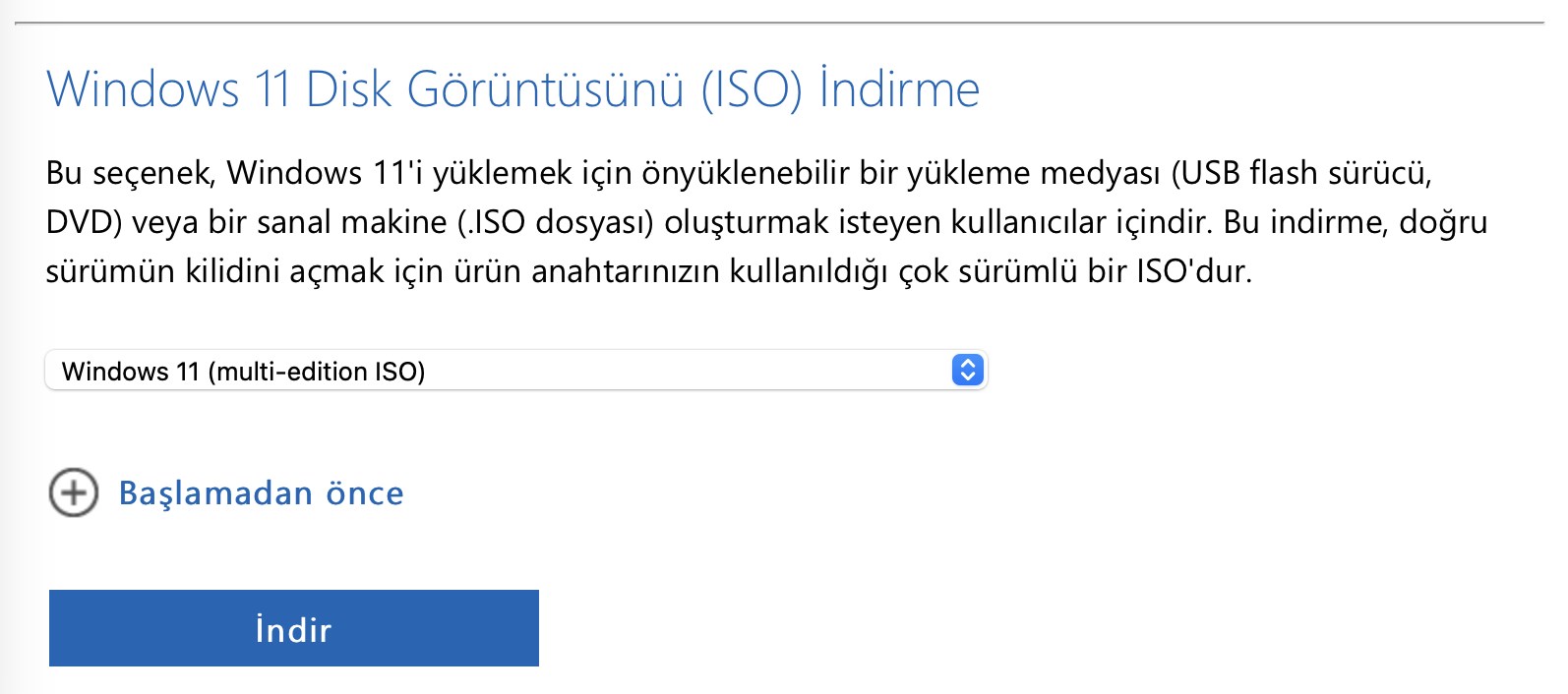
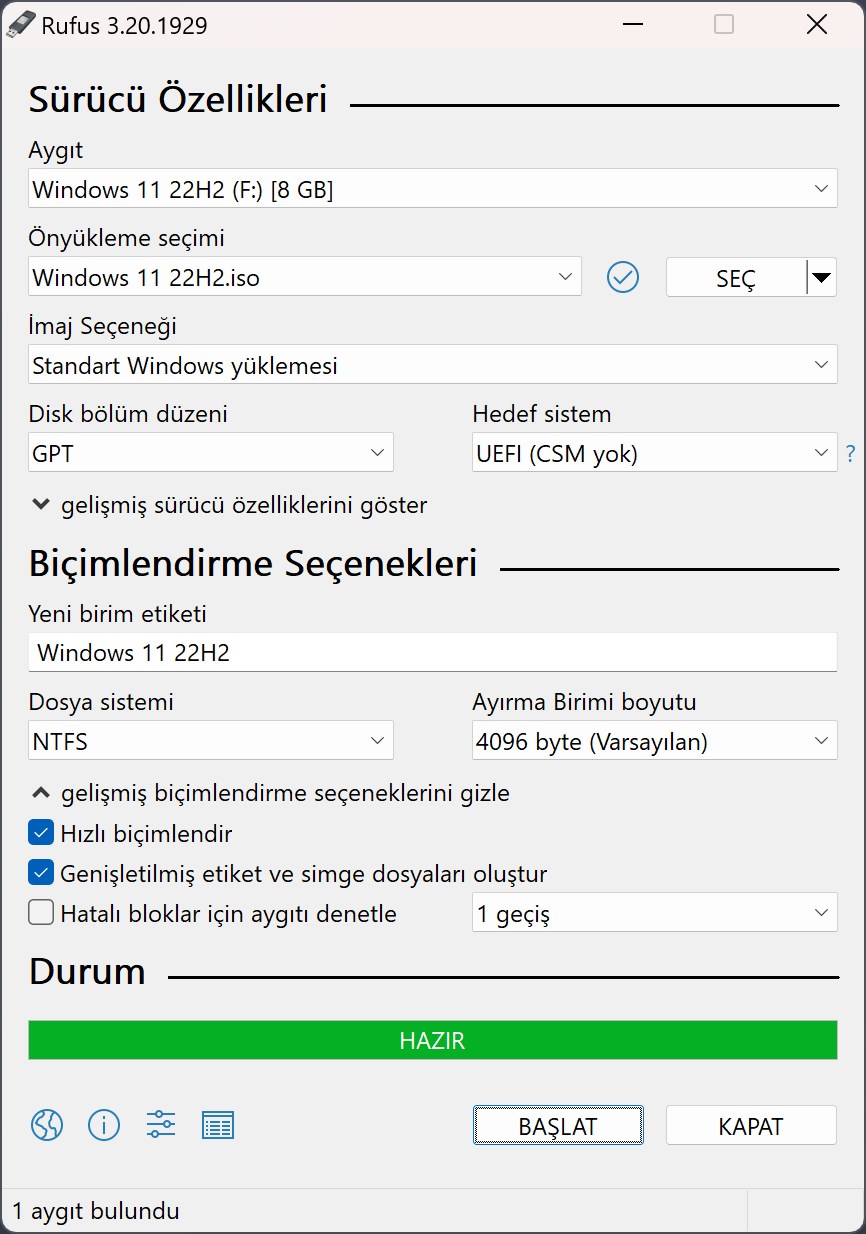
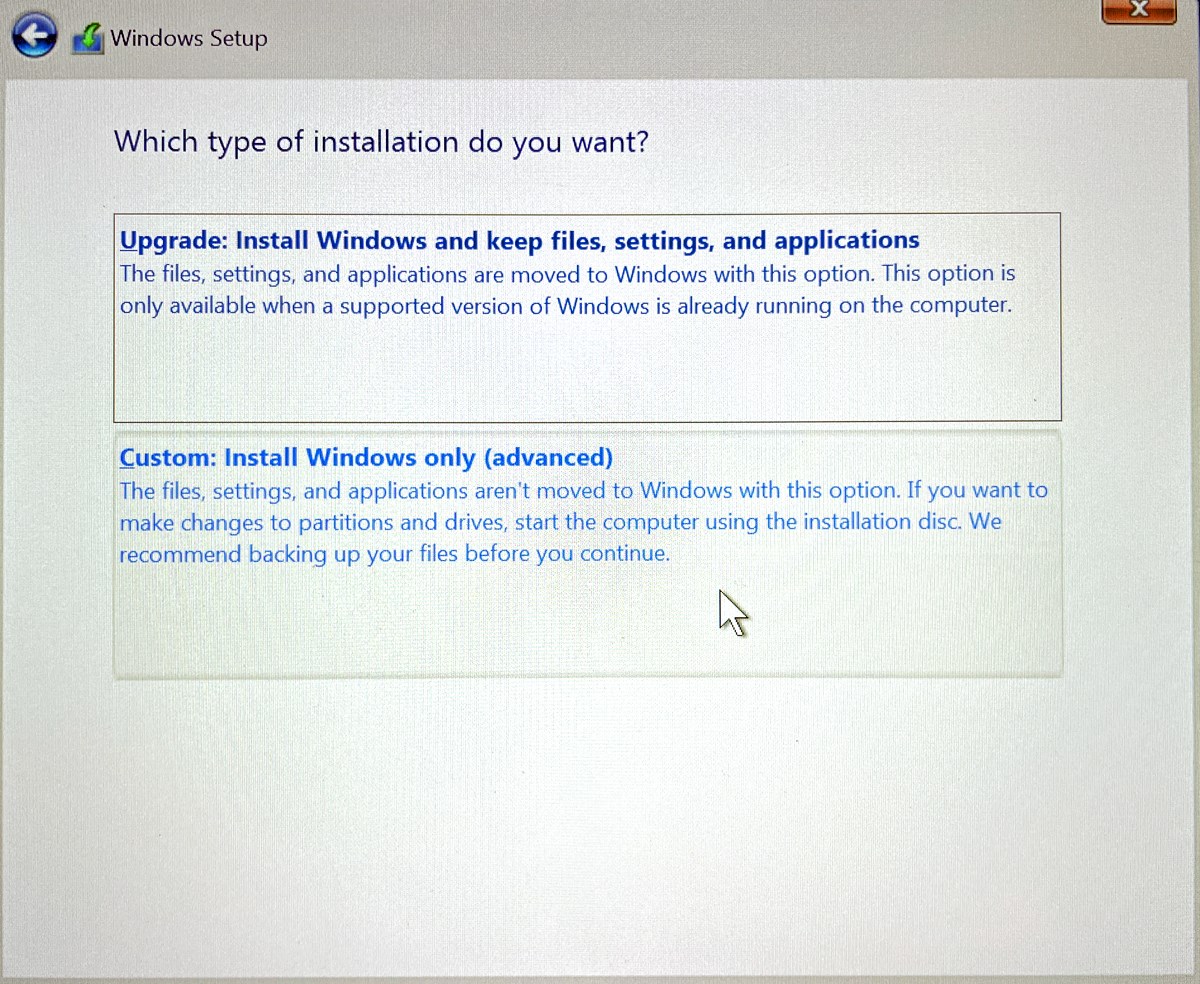


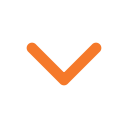






ne varsa yerlide kardeşşşiiimmm
Videoyu açamıyorum :)
HOŞGELDİN ANDROİPHONE BEBEK
ÇÖP